 Masih dalam menggunakan fitur yahoo. Sekarang kita akan mencoba menggunakan fitur Filter Email di Yahoo!Mail. Sedikit penjelasan tentang Filter Mail menurut putra, Filter Mail merupakan Fitur yang dimiliki yahoo yang berfungsi untuk memfilter/menyaring/mengelompokkan email dengan kategori tertentu yang kita terima. Sehingga email yang kita terima tidak bercampur dengan email yang lain, tetapi di tempatkan dalam satu folder. Sekarang kamu login ke account Yahoo!Mail kamu. Jika kamu sudah berhasil login, mari kita sama-sama mencoba mempraktekkan sebagai berikut :
Masih dalam menggunakan fitur yahoo. Sekarang kita akan mencoba menggunakan fitur Filter Email di Yahoo!Mail. Sedikit penjelasan tentang Filter Mail menurut putra, Filter Mail merupakan Fitur yang dimiliki yahoo yang berfungsi untuk memfilter/menyaring/mengelompokkan email dengan kategori tertentu yang kita terima. Sehingga email yang kita terima tidak bercampur dengan email yang lain, tetapi di tempatkan dalam satu folder. Sekarang kamu login ke account Yahoo!Mail kamu. Jika kamu sudah berhasil login, mari kita sama-sama mencoba mempraktekkan sebagai berikut :1. Dari halaman utama email kamu, klik tulisan Option yang terletak di pojok kanan atas dan pilih Mail Option.
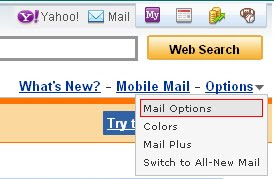
2. Pada tampilan baru kamu klik Filter
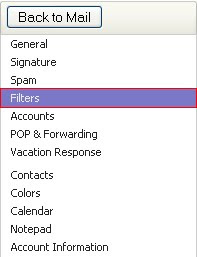
3. Setelah itu kamu klik Add Filter
 4. Kita akan menemukan tampilan seperti ini :
4. Kita akan menemukan tampilan seperti ini :
Sedikit penjelasan dari putra:
* Filter name : Nama folder tempat penyimpan email yang mau di filter.
* sender : Alamat email yang ingin di filter.
* recipient : Penerima email yang ingin di filter. Fitur ini bisa dikosongkan.
* subject : Memilih email berdasarkan judulnya.
* body : Memilih email berdasarkan isinya.
* Move to Folder : Folder tempat email yang di filter.
Penjelasan selanjutnya dari putra:
* Contain, Menyaring email yang mengandung kata tertentu.
* Doesn’t Contain, Menyaring email yang TIDAK mengandung kata tertentu.
* Begin With, Menyaring email yang diawali dengan kata tertentu.
* End With, Menyaring email yang diakhiri dengan kata tertentu.
5. Isi data diatas seperti contoh berikut :
Filter name : Internet dan beri tanda ceklist pada sender match case
Sender : CentralCenterInformation@gmail.com
recipient :(Dikosongkan)
subject : Internet
body : Internet
Move to Folder : [New Folder]
Contoh tampilan :
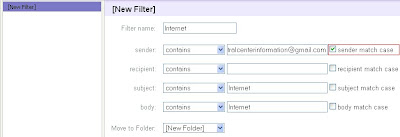
6. Kamu klik Save Changes
7. Isi pada tampilan dengan Nama yang sama. Contoh : Internet
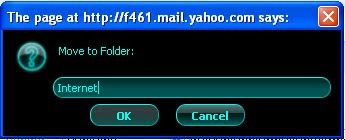 8. Selesai... Selamat mencoba teman-teman!!!... Jika teman -teman ada yang kurang jelas bisa ditanya dengan memberikan komentar.
8. Selesai... Selamat mencoba teman-teman!!!... Jika teman -teman ada yang kurang jelas bisa ditanya dengan memberikan komentar.



No comments:
Post a Comment
Kepada para teman Putra Qincay. Silahkan tinggalkan komentar teman disini ya!!!...